Если вы решили полностью отказаться от использования операционной системы Windows, то кроме устаревшего банковского ПО, вы можете также встретить сопротивление в лице продуктов компании 1С, если вы по каким-то причинам не можете отказаться от их использования. К сожалению, установка 1с предприятия на компьютерах Mac хоть и возможна, но не лишена трудностей. Но если вы все же решились на это, то в этой статье я по шагам расскажу как это сделать на примере установки базовой версии 1с.
[spoiler]
Сразу скажу, что нам все равно понадобится компьютер с операционной системой Windows :)))) (к счастью, только на время установки). Итак:
1. Заходим на сайт portal.1c.ru и регистрируемся там как описано в инструкции, которая прилагается к купленному лицензионному ключу (пин-коду) и скачиваем там дистрибутив для Windows:
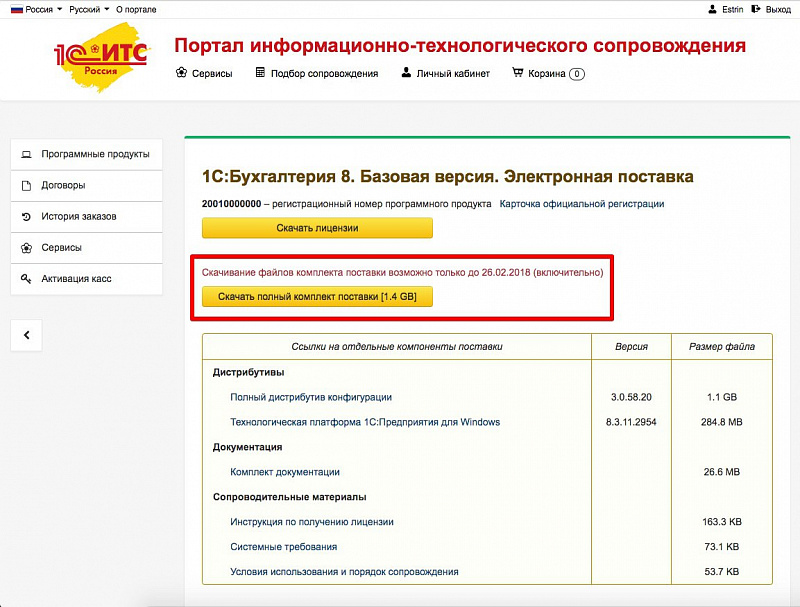
2. Теперь заходим уже на сайт releases.1c.ru под тем же логином что и для portal.1c.ru и скачиваем там дистрибутив для OS X (Да, он почему-то называется клиент, хотя это полноценная программа, а лично в моем понимании клиент - это что-то, предназначенное для работы с сервером):
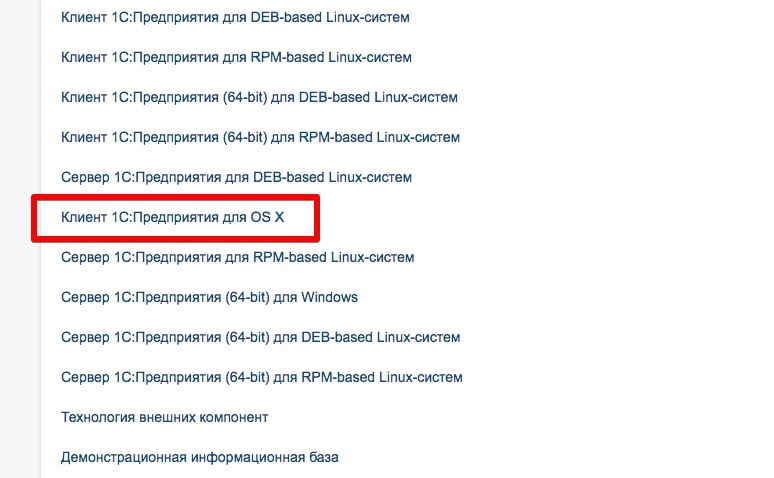
3. Устанавливаем в операционной системе Windows как сам пакет, так и конфигурацию (нам понадобится именно конфигурация, но перенести ее на Mac без установки пакета не получится). Такую картинку вы увидите если запустите autorun из полного дистрибутива и выберете выборочную установку:
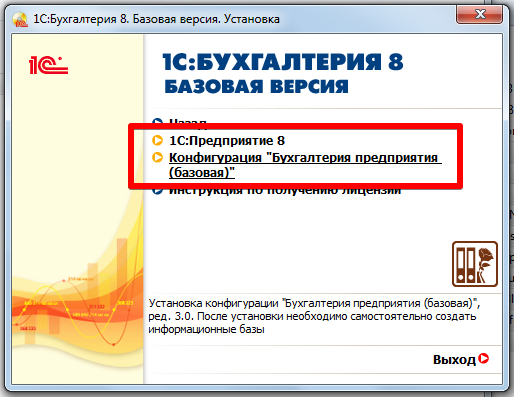
4. Запускаем в операционной системе Windows 1С Предприятие и создаем информационную базу из конфигурации:
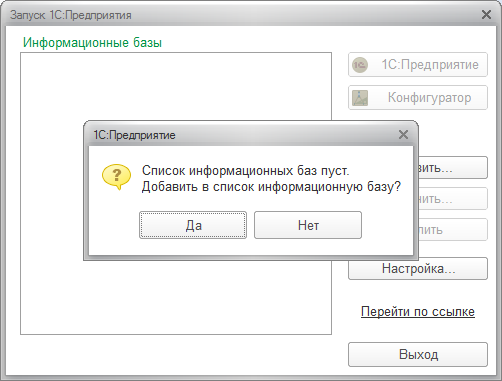
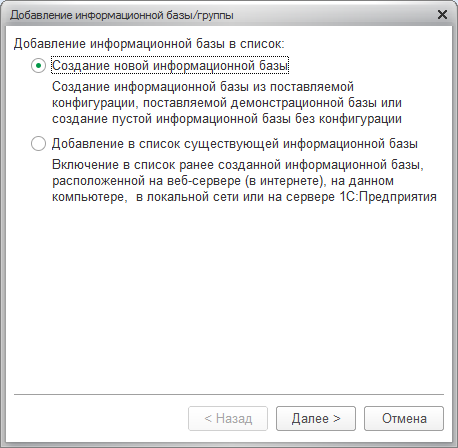
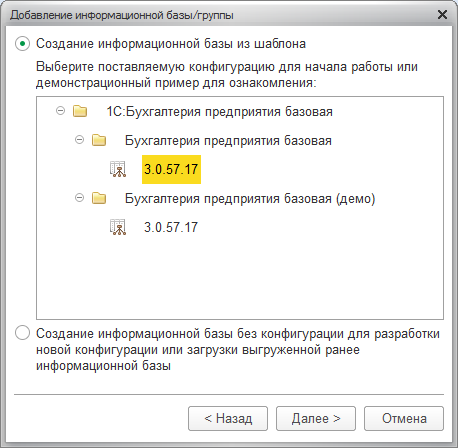
5. Теперь в папке Документы/1С/AccountingBase будут файлы которые нам нужны. Мы их сохраняем для использования на Mac.
6. Устанавливаем т.н. технологическую платформу на Mac из файла clientosx.dmg. С этим пунктом проблем не возникает, поэтому я его подробно описывать не буду. Скажу только, что помимо самого 1с предприятия в папку Программы установится еще Тонкий и Толстый клиент.
7. Запускаем 1С Предприятие и выходим из него (в данный момент это нужно только для того чтобы создалась папка Документы/1C, если создавать ее самому, почему-то она потом не срабатывает)
8. Берем файлы, сохраненные в операционной системе Windows и помещаем их в папку Документы/1C (AccountingBase как в Windows здесь не нужна). Вот эти файлы:
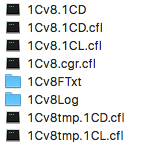
9. Запускаем 1С Предприятие и далее - либо кнопка "1С-Предприятие", либо "Конфигуратор". Должно появится вот такое окно ввода пин-кода (пин код для базовой версии состоит из 16 цифр, но если у вас открылось окно другого вида, с полем для 15-символьного пин-кода версии ПРОФ, значит, скорее всего вы сделали что-то не так на предыдущих шагах, либо эта инструкция в данный момент уже неактуальна, потому что какая у вас версия - базовая или ПРОФ, программа определяет именно по установленной конфигурации):
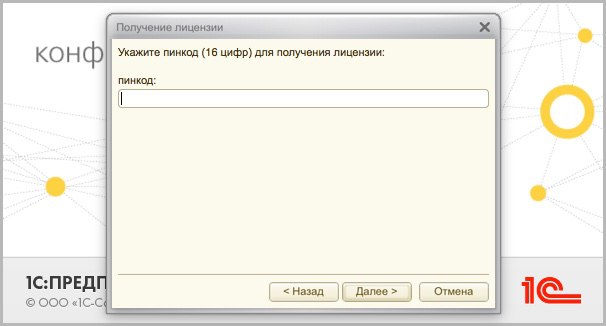
10. После ввода пин-кода и регистрации программы, можно уже запустить собственно установленную базу нажатием на кнопку "1С Предприятие" (запаситесь терпением, первый раз она может грузиться несколько минут, войдите в положение, уверен, программисты 1С старались как могли, и на все есть объективная причина):
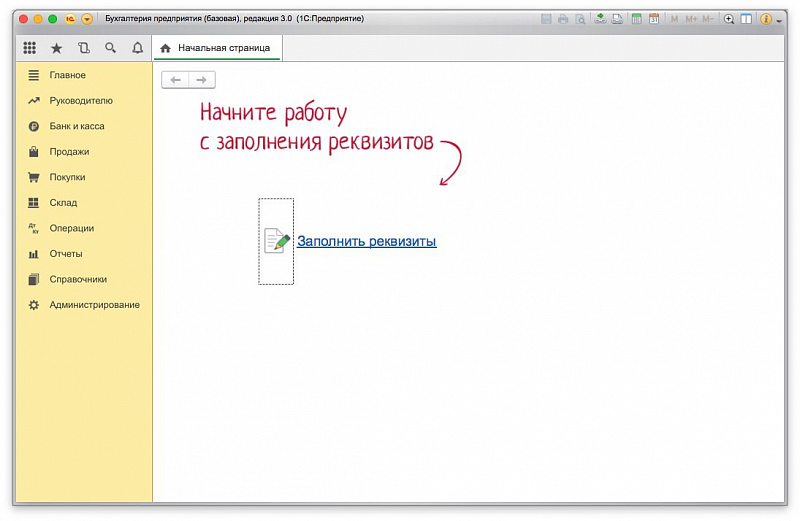
Обновление и работа
Далее несколько слов для тех, кто, как и я, столкнулся с данным программным обеспечением впервые и не знает особенности системы. 1С состоит из двух составляющих - платформы и конфигурации. Обновление требуется и тому, и другому. Собственно то с чем вы работаете, интерфейс программы - это конфигурация, для того, чтобы, например, формы документов соответствовали текущему законодательству, может потребоваться ее обновление. В свою очередь, новая версия конфигурации может требовать новой версии платформы (но необязательно).
Обновление конфигурации на Mac
При работе с программой, т.е. при запуске нажатием кнопки "1С:Предприятие", программа может предложить обновить конфигурацию, но при попытке обновить оттуда, на Mac лично у меня выскакивало загадочное сообщение типа "Com объекты поддерживаются только в Windows". Но обновить конфигурацию на Mac можно, для этого нужно при запуске нажать кнопку не "1С:Предприятие", а "Конфигуратор", и затем:
1. Выбрать в меню "Конфигурация > Поддержка > Обновить конфигурацию" (если данный пункт меню недоступен, то нажмите "Конфигурация > Открыть конфигурацию")
2. Следуйте указаниям мастера, после собственно обновление конфигурации, он предложит обновить базу данных, это необходимо сделать
3. Запустите конфигурацию нажатием кнопки "1С:Предприятие" и дождитесь пока там тоже произойдет обновление
Архивация базы данных 1С
Чтобы заархивировать данные 1с, можно использовать 2 метода:
1. Пункт меню "Сохранить информационную базу" в конфигураторе (при этом создастся файл с расширением dt, который содержит как данные, так и конфигурацию)
2. Заархировать через Finder папку "Документы/1C" (1с-программист советовал мне именно этот способ, учитывая сложности установки конфигурации на Mac). В этом случае, также будут сохранены как данные, так и конфигурация.
[spoiler]
Сразу скажу, что нам все равно понадобится компьютер с операционной системой Windows :)))) (к счастью, только на время установки). Итак:
1. Заходим на сайт portal.1c.ru и регистрируемся там как описано в инструкции, которая прилагается к купленному лицензионному ключу (пин-коду) и скачиваем там дистрибутив для Windows:
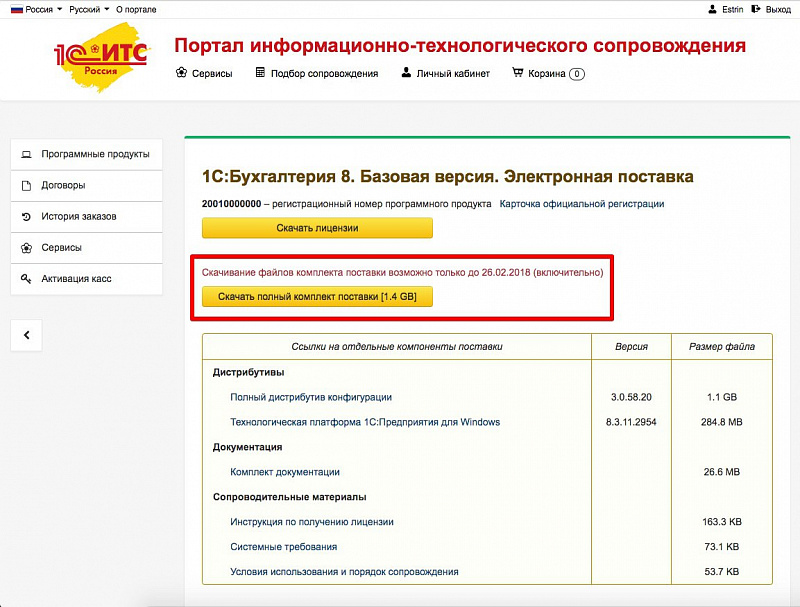
2. Теперь заходим уже на сайт releases.1c.ru под тем же логином что и для portal.1c.ru и скачиваем там дистрибутив для OS X (Да, он почему-то называется клиент, хотя это полноценная программа, а лично в моем понимании клиент - это что-то, предназначенное для работы с сервером):
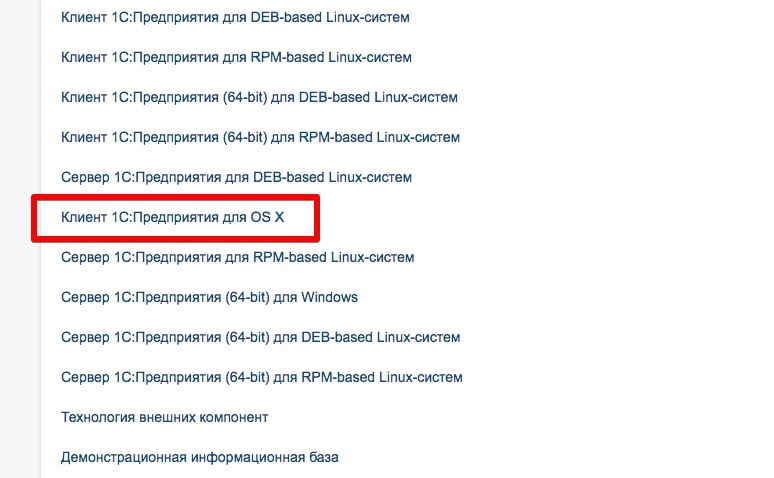
3. Устанавливаем в операционной системе Windows как сам пакет, так и конфигурацию (нам понадобится именно конфигурация, но перенести ее на Mac без установки пакета не получится). Такую картинку вы увидите если запустите autorun из полного дистрибутива и выберете выборочную установку:
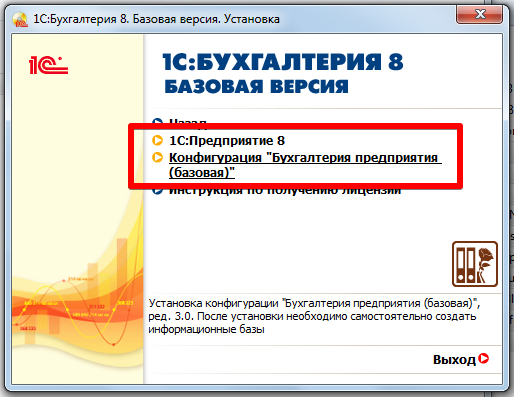
4. Запускаем в операционной системе Windows 1С Предприятие и создаем информационную базу из конфигурации:
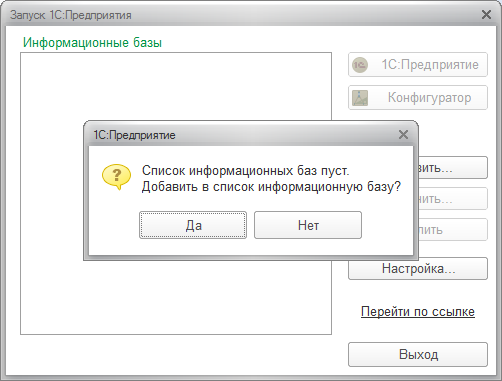
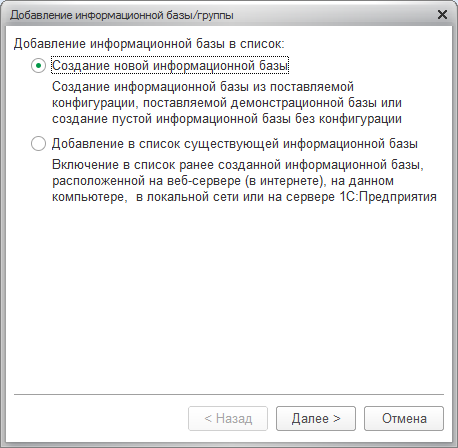
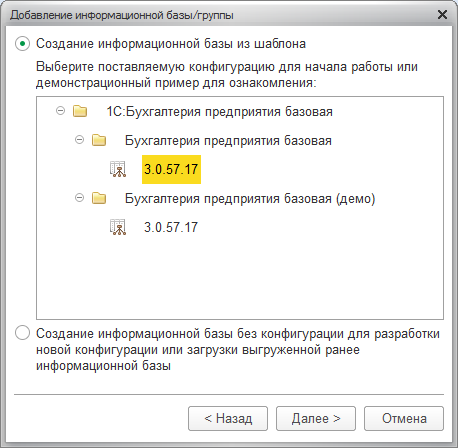
5. Теперь в папке Документы/1С/AccountingBase будут файлы которые нам нужны. Мы их сохраняем для использования на Mac.
6. Устанавливаем т.н. технологическую платформу на Mac из файла clientosx.dmg. С этим пунктом проблем не возникает, поэтому я его подробно описывать не буду. Скажу только, что помимо самого 1с предприятия в папку Программы установится еще Тонкий и Толстый клиент.
7. Запускаем 1С Предприятие и выходим из него (в данный момент это нужно только для того чтобы создалась папка Документы/1C, если создавать ее самому, почему-то она потом не срабатывает)
8. Берем файлы, сохраненные в операционной системе Windows и помещаем их в папку Документы/1C (AccountingBase как в Windows здесь не нужна). Вот эти файлы:
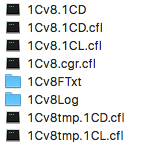
9. Запускаем 1С Предприятие и далее - либо кнопка "1С-Предприятие", либо "Конфигуратор". Должно появится вот такое окно ввода пин-кода (пин код для базовой версии состоит из 16 цифр, но если у вас открылось окно другого вида, с полем для 15-символьного пин-кода версии ПРОФ, значит, скорее всего вы сделали что-то не так на предыдущих шагах, либо эта инструкция в данный момент уже неактуальна, потому что какая у вас версия - базовая или ПРОФ, программа определяет именно по установленной конфигурации):
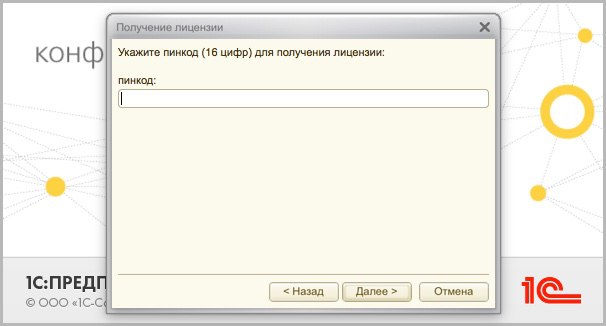
10. После ввода пин-кода и регистрации программы, можно уже запустить собственно установленную базу нажатием на кнопку "1С Предприятие" (запаситесь терпением, первый раз она может грузиться несколько минут, войдите в положение, уверен, программисты 1С старались как могли, и на все есть объективная причина):
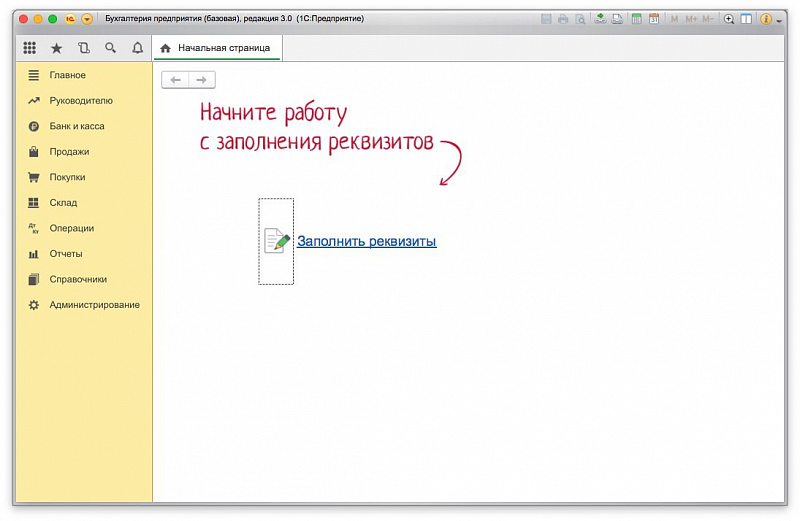
Обновление и работа
Далее несколько слов для тех, кто, как и я, столкнулся с данным программным обеспечением впервые и не знает особенности системы. 1С состоит из двух составляющих - платформы и конфигурации. Обновление требуется и тому, и другому. Собственно то с чем вы работаете, интерфейс программы - это конфигурация, для того, чтобы, например, формы документов соответствовали текущему законодательству, может потребоваться ее обновление. В свою очередь, новая версия конфигурации может требовать новой версии платформы (но необязательно).
Обновление конфигурации на Mac
При работе с программой, т.е. при запуске нажатием кнопки "1С:Предприятие", программа может предложить обновить конфигурацию, но при попытке обновить оттуда, на Mac лично у меня выскакивало загадочное сообщение типа "Com объекты поддерживаются только в Windows". Но обновить конфигурацию на Mac можно, для этого нужно при запуске нажать кнопку не "1С:Предприятие", а "Конфигуратор", и затем:
1. Выбрать в меню "Конфигурация > Поддержка > Обновить конфигурацию" (если данный пункт меню недоступен, то нажмите "Конфигурация > Открыть конфигурацию")
2. Следуйте указаниям мастера, после собственно обновление конфигурации, он предложит обновить базу данных, это необходимо сделать
3. Запустите конфигурацию нажатием кнопки "1С:Предприятие" и дождитесь пока там тоже произойдет обновление
Архивация базы данных 1С
Чтобы заархивировать данные 1с, можно использовать 2 метода:
1. Пункт меню "Сохранить информационную базу" в конфигураторе (при этом создастся файл с расширением dt, который содержит как данные, так и конфигурацию)
2. Заархировать через Finder папку "Документы/1C" (1с-программист советовал мне именно этот способ, учитывая сложности установки конфигурации на Mac). В этом случае, также будут сохранены как данные, так и конфигурация.
31.01.201801:2231.01.2018 01:22:29

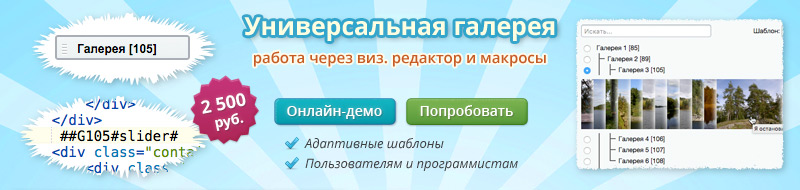
Добрый день! У меня мак н чипе м1. все установила и зависла на пункте 9. у меня выдает окно, что нужно запустить программу от имени администратора, но при запуске от имени администратора опять тоже самое((( помогите плиииз